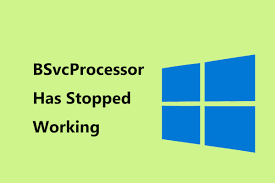Recentemente, as pessoas têm uma preocupação sobre o processo BSvcprocessor.exe do qual eles recebem uma mensagem de erro freqüente que BSvcprocessor.exe não está funcionando. Esse processo está associado ao software Microsoft Bing Desktop e geralmente é empacotado com outro programa ou é instalado separadamente como barra de ferramentas do Bing nos navegadores da web.
Não é um componente essencial para o sistema operacional Windows e, portanto, você pode desativá-lo facilmente sem implicações em seus sistemas. Além disso, às vezes, acontece que alguns malwares disfarçam a execução do processo BSvcprocessor.exe. Como precaução, você deve verificar com uma verificação antivírus para obter a verdade real.
Se você confirmar que a infecção por vírus não é o caso e deseja apenas corrigir o problema que causa o BSvcprocessor parou de funcionar, fornecemos abaixo algumas das melhores soluções alternativas que você pode tentar para lidar com o problema atual.
Possíveis correções para BSvcprocessor.exe Problema de funcionamento interrompido
Correção 1: desative a barra do Bing
Você pode desabilitar a barra do Bing diretamente no Painel de Controle ou ir para o IE ou qualquer outro navegador e desabilitar o complemento que depende de suas necessidades:
- Pressione Win + R. digite Painel de Controle e pressione Enter,
- Uma vez no Painel de Controle, clique em Desinstalar um programa,
- Na lista de aplicativos instalados, selecione Bing Bar e clique no botão Desinstalar,
- Reinicie o computador para que as alterações tenham efeito.
Depois de certificar-se de que não há sobras presentes em seu sistema, veja como você pode alterar a página inicial do seu navegador e desativar o complemento Bing armazenado nos navegadores da web:
- Clique no ícone de engrenagem no canto superior direito do seu navegador e escolha Opções da Internet,
- Altere a página inicial do seu navegador para qualquer outra, como google.com,
- Vá para a guia Programas e selecione Gerenciar complementos,
- Clique em Visualizar: Todos os complementos e então veja as opções e remova o Bing de cada um deles,
- Reinicie o computador depois de concluído e verifique se o problema foi resolvido.
Correção 2: verifique o processo de inicialização
Se o problema do BSvcprocessor Has Stopped Working existir, recomendamos que você verifique e confirme se o Bing está sendo executado no processo de inicialização. Se sim, você deve desativá-lo, pois é provável que ele se force a entrar no seu computador para que você o escolha entre outros mecanismos de pesquisa.
Para verificar se algum processo relacionado ao Bing está sendo executado em seu computador, use MsConfig. É um utilitário de sistema presente em quase todas as versões do Windows. É útil na solução de problemas do processo de inicialização do Microsoft Windows. Você pode usá-lo para desabilitar ou habilitar software específico, drivers de dispositivo ou serviços do Windows em execução sempre que você iniciar o computador:
- Pressione Win + R. digite msconfig e pressione Enter,
- Vá para a guia Serviços, procure processos relacionados ao Bing e desmarque-os,
- Reinicie o computador e veja se o problema continua. Espero que não, pois você desativou o processo que é gerado no processo de inicialização.
Se você conseguir executar a inicialização limpa, recomendamos que você faça isso e veja qual aplicativo ou processo específico está causando o problema. A inicialização limpa é um estado em que o computador liga com um conjunto mínimo de drivers e aplicativos do sistema. Se o problema desaparecer uma vez após a inicialização limpa, ative todos os processos/aplicativos um por um até que o erro apareça novamente. Dessa forma, você poderá reconhecer os processos/aplicativos culpados e desinstalá-los.
Correção 3: Removendo o Bingsvc do Registro
Se as duas soluções anteriores não funcionarem no seu caso, recomendamos que você tente remover o Bing do registro. Mas, antes disso, certifique-se de criar backups de seu registro para que você possa restaurar ao estado anterior em caso de erros. Para remover o registro, usaremos o Editor do Registro:
- Pressione Win + R, digite regedit e pressione Enter para abrir o Editor do Registro,
- Navegue até o caminho do arquivo abaixo:
HKEY_CURRENT_USER\Software\Microsoft\Windows\CurrentVersion\Run
- Clique com o botão direito do mouse na entrada do Bing e clique em Excluir,
- Reinicie o computador e verifique se o problema foi resolvido.
Correção 4: Desinstale o Skype
Muitos relatórios existem que culpam o Skype pelo problema do BSvcprocessor parou de funcionar. Para seu conhecimento, é um aplicativo legítimo usado para chamadas de vídeo e voz em todo o mundo, bem como para fins comerciais. Não tem um bom histórico, pois as pessoas sempre lidaram com tantos problemas no Windows por um tempo. O caso ideal é manter o Skype atualizado para a versão mais recente o tempo todo. Você pode desinstalar o Skype para ver se o problema foi resolvido. Se você quiser usá-lo, continue atualizando-o para a versão mais recente disponível:
- Pressione Win+R, digite appwiz.cpl e pressione Enter,
- Uma vez na seção Gerenciador de aplicativos, navegue pelas entradas para encontrar o Skype, clique com o botão direito do mouse e selecione Desinstalar,
- Reinicie o computador e verifique se o problema foi resolvido.
se você não vir o Skype listado na lista de programas e recursos, vá para Configurações e desinstale-o de lá:
- Pressione Windows+S e digite Configurações,
- Clique em Aplicativos, navegue até o Skype,
- Selecione-o e clique em Desinstalar,
- Reinicie uma vez feito.
Para baixar a versão mais recente do aplicativo Skype, visite o site oficial da Microsoft e salve o executável em um local acessível e execute o executável para instalá-lo.
Correção 5: desinstale o Microsoft Silverlight
Semelhante ao Adobe Flash, o Microsoft silverlight é uma estrutura adequada para escrever e executar aplicativos da Internet. Este plug-in está disponível para vários navegadores e é amplamente utilizado pelos usuários do Windows. Alguns dos usuários relatados sobre o BSvcprocessor Has Stopped Working alegaram que o problema surgiu sempre que o Silverlight foi atualizado. Se for esse o caso, considere desinstalá-lo usando as mesmas etapas usadas para desinstalar o Skype na correção anterior.
Conclusão
Isso é tudo! Fornecemos todas as soluções possíveis para o BSvcprocessor.exe parou de funcionar. Espero que sim, essas correções são úteis para você se livrar do problema. Se o problema persistir, recomendamos que você use o PC Repair Tool para verificar se há problemas relacionados ao Windows para obter sua correção automática.